Firmvér je špeciálny systémový softvér, ktorý je zabudovaný do hardvérového zariadenia (mobilný telefón, smartphone, navigátor atď.).
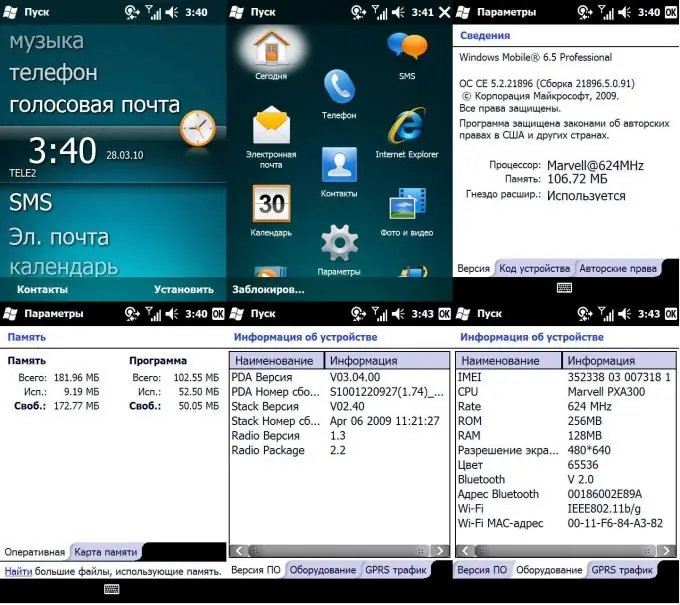
Nevyhnutné
- - počítač;
- - PDA;
- - súbory firmvéru.
Inštrukcie
Krok 1
Obnovte zariadenie z počítača, najskôr si stiahnite a nainštalujte opravu potrebnú na úspešné blikanie modelu roverpc g5. Opravu je možné stiahnuť z odkazu https://www.rom-update.ru/content/605.html. Plne nabite batériu vášho zariadenia. Zapnite rover, potom ho pripojte k počítaču, počkajte na synchronizačné pripojenie. Pred blikaním zariadenia roverpc g5 najskôr spustite opravu a podľa pokynov ju nainštalujte. Vypnite zariadenie
Krok 2
Nainštalujte si skutočný firmvér pre roverpc g5. Za týmto účelom znova zapnite zariadenie. Ak je firmvér jediný súbor.exe, spustite ho a postupujte podľa pokynov. Ak existuje viac súborov (diskimage_Ver.nb0, EBOOT.nb0, Device Software Update Utility.exe, vl1d_pda_Ver.mot, ExtendedRom.img, nova_pda_033105.mot), skopírujte ich do priečinka C: WindowsTemp a spustite nástroj Device Software Update Utility..exe …
Krok 3
Počkajte, kým sa blikanie nedokončí a zariadenie sa reštartuje. Hlavná vec je, že počítač sa v tomto okamihu nevypína, takže v počítači nespúšťajte žiadne programy a vôbec sa ho nedotýkajte, kým sa nedokončí firmvér.
Krok 4
Roverpc g5 bleskujte pomocou pamäťovej karty. Ak to chcete urobiť, vezmite z požadovaného firmvéru súbor Diskimage_Ver.nb0 a premenujte ho na Diskimg.nb0. Tento súbor by mal vážiť 65 536 000 bajtov, takže pomocou WinHEXu z neho odrežte prvých 12 bajtov (predstavujú hlavičku). Zariadenie nebude fungovať, ak firmvér bliká s veľkosťou súboru 65 536 012.
Krok 5
Ďalej premenujte súbor ExtendedRom.img na Extended.img, skopírujte tieto súbory na pamäťovú kartu pomocou čítačky kariet do koreňového priečinka. Potom vypnite svoje PDA, vložte do nej pamäťovú kartu, choďte na bootloader. Mal by automaticky rozpoznať súbory firmvéru a začať blikať. Počkajte na dokončenie procesu.






